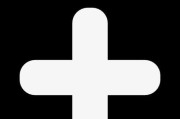在电脑硬件连接过程中,连接显示器与电脑主机的蓝白线,通常指的是VGA线缆,它是一种常用的视频信号传输线。尽管现代显示器更倾向于使用HDMI或DisplayPort接口,VGA因其广泛的兼容性,仍然在很多场景中被使用。下面,将详细介绍如何正确使用蓝白线(VGA线缆)连接电脑主机和显示器。
1.准备工作
在连接蓝白线之前,确保您已经准备好了以下几个关键组件:
一台带有VGA接口的电脑主机
一台带有VGA接口的显示器或电视机
一条质量良好的VGA线缆(确保两端接口完整无损)
需要时的音频连接线(如果您还需要传输音频信号)

2.检查接口
在连接之前,需要检查电脑主机和显示器的VGA接口。通常,这些接口是蓝色的,但是请注意,部分设备也可能采用其他颜色。确保接口没有灰尘覆盖,如果有,请用干净的布料轻轻擦拭。

3.连接VGA线
按照以下步骤连接VGA线:
1.确认显示器电源关闭:为避免连接过程中对设备造成损害,请首先关闭显示器电源。
2.插入VGA线两端:将VGA线的蓝白端插入电脑主机的VGA输出口,另一端插入显示器的VGA输入口。
3.固定线缆:确保两端连接稳固,无松动现象。
4.开启显示器:连接完成后,打开显示器电源,并切换到正确的输入信号源,通常显示为“VGA”、“PC”或类似标识。

4.调整显示设置
在连接显示器后,需要对电脑主机进行设置,以确保画面正确显示:
1.打开电脑:启动电脑主机,电脑会自动检测并尝试识别连接的显示器。
2.调整分辨率:右键点击桌面,选择“显示设置”,在弹出的窗口中调整屏幕分辨率和缩放比例以适应显示器的规格。
3.设置多显示器显示方式:在“显示设置”中,您还可以选择“扩展这些显示器”或“仅显示在1上”等多显示器显示方式。
5.测试音频输出(如有需要)
如果您的电脑主机和显示器都支持音频信号传输,您还需要连接音频线:
1.连接音频线:将3.5mm音频线一端插入主机的音频输出口,另一端插入显示器的音频输入口。
2.检查音量设置:确保电脑的音量调节至合适水平,并在系统声音设置中确认音频输出设备选择正确。
6.验证连接
连接和设置完成后,运行几个视频或游戏测试一下显示器的显示效果和音频输出,确保一切功能正常。
7.常见问题解决
连接过程中可能会遇到一些常见问题,比如屏幕无显示或图像模糊等。这里提供几个解决方法:
检查线缆连接:确认所有连接是否牢固,无松动或错误连接现象。
调整显示器设置:在显示器菜单中调整信号源,确保选择了正确的VGA输入。
更新驱动程序:访问电脑制造商的官方网站,更新或重新安装显卡驱动程序。
尝试其他显示器或线缆:排除硬件故障的可能性。
8.小结与提示
正确连接蓝白线(VGA线缆)到电脑主机和显示器是一个相对简单的过程,但涉及到的细节也不容忽视。在连接过程中,务必小心谨慎,避免粗暴操作导致接口损坏。根据您的具体需求,合理设置显示器和音频设备,才能获得最佳的使用体验。
综合以上,通过本文的详细介绍,相信您已经能够熟练地完成蓝白线连接电脑主机和显示器的操作,并解决过程中可能出现的问题。希望本文能够帮助您顺利完成显示器的连接与设置工作。
标签: #电脑主机